Razer se positionne comme un leader mondial dans le domaine de la technologie, se spécialisant dans l’électronique et le matériel dédié au jeu. La réputation de la marque repose sur ses tarifs accessibles et une conception modulaire qui a su séduire au fil des années. Ses ordinateurs portables sont très appréciés, tant par les joueurs passionnés que par les professionnels. Cette marque emblématique propose des produits innovants, dont le Razer Chroma, une fonctionnalité qui permet aux joueurs de personnaliser l’éclairage de leurs claviers et périphériques compatibles. Cette fonctionnalité est gérée par un logiciel de visualisation développé par la société. Cependant, de nombreux utilisateurs rencontrent des difficultés lors de la configuration de cette option. Si vous faites partie de ceux qui cherchent à comprendre comment remédier au problème de Razer Audio Visualizer qui ne fonctionne pas, vous êtes au bon endroit. Nous vous proposons un guide complet qui vous aidera à résoudre ce problème, mais aussi à mieux comprendre le fonctionnement du visualiseur audio et les raisons pour lesquelles il peut dysfonctionner. Alors, découvrons ensemble le monde du visualiseur audio Razer.
Comment résoudre les problèmes du visualiseur audio Razer ?
Le visualiseur audio Razer est une application qui permet de synchroniser l’éclairage des claviers Razer Chroma avec les sons émis, notamment ceux provenant de Google Chrome. Lorsque l’extension est activée, le clavier réagit aux signaux audio. Grâce à ce logiciel, vous pouvez harmoniser votre système et votre clavier pour une expérience lumineuse immersive. Lorsque le clavier détecte des sons, le visualiseur adapte la couleur des LEDs en conséquence. Vous pouvez ainsi observer des ondes sonores colorées qui s’affichent dynamiquement sur votre écran lorsque vous écoutez de la musique, jouez à des jeux ou regardez des vidéos.
Pourquoi le visualiseur audio peut-il cesser de fonctionner ?
Voici les causes potentielles qui peuvent expliquer les problèmes avec le visualiseur audio :
- Incompatibilité de l’appareil avec le visualiseur audio.
- Absence du package Visual C++.
- Désactivation des services ou packages Audio Visualizer.
- Réglage d’amplitude trop faible dans le visualiseur audio.
- Logiciel Audio Visualizer obsolète.
- SDK Chroma corrompu.
La première étape pour résoudre les problèmes d’éclairage consiste à vérifier la compatibilité de votre matériel avec le visualiseur audio. Outre les produits Razer, le visualiseur audio est également compatible avec d’autres marques. Vous pouvez consulter la page de téléchargement du visualiseur audio pour vérifier si votre appareil est compatible.
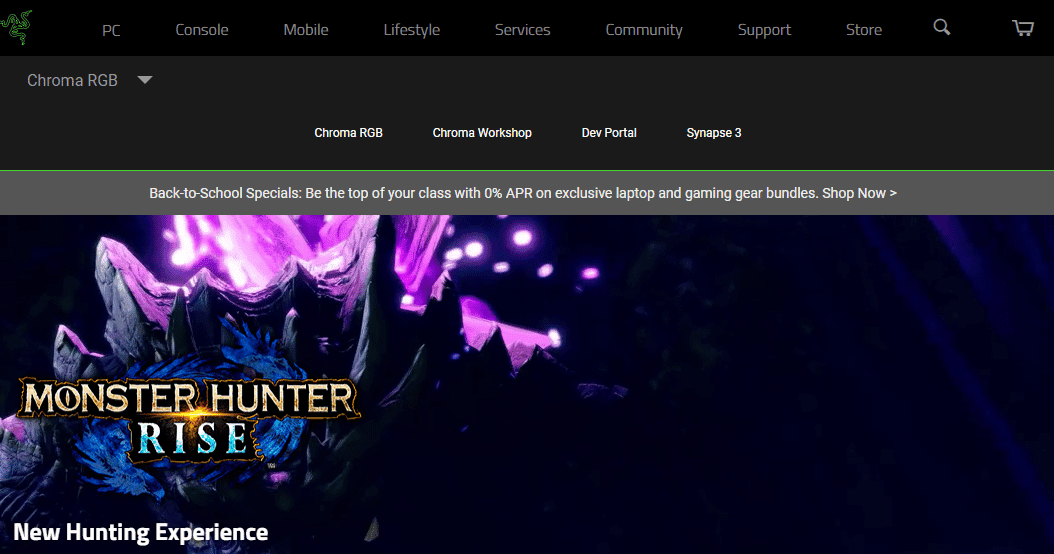
Si vous rencontrez des problèmes d’éclairage avec le Razer Audio Visualizer, en particulier avec votre clavier, essayez les solutions suivantes pour restaurer les effets lumineux.
Méthode 1 : Réinstallation de Microsoft Visual C++ Redistributable
L’absence ou la corruption du package Microsoft Visual C++ Redistributable est une cause fréquente des problèmes d’éclairage. Pour résoudre ce problème, il est conseillé de désinstaller puis de réinstaller le package complet, car il est indispensable au bon fonctionnement des programmes et applications sur votre PC. Suivez notre guide pour la réinstallation de Microsoft Visual C++ Redistributable.
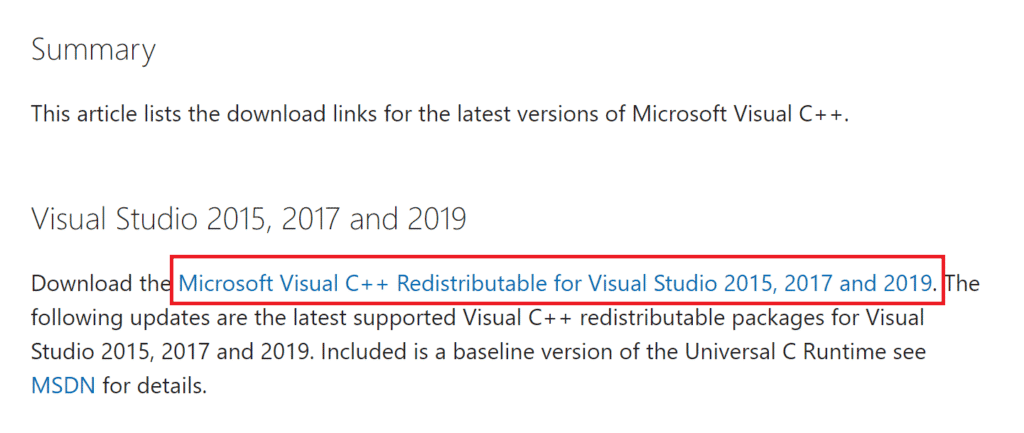
Méthode 2 : Mise à jour du logiciel Audio Visualizer
Si vous avez effectué les réglages nécessaires dans le logiciel Razer et que les problèmes d’éclairage persistent, il est peut-être temps de mettre à jour votre logiciel. Les anciens versions de Razer Synapse sont souvent à l’origine de ces problèmes. Bien que l’application vous alerte généralement lors d’une mise à jour disponible, il est préférable de vérifier manuellement. Pour ce faire, rendez-vous sur le site web de Razer et comparez la version disponible avec celle installée sur votre PC. Vous pouvez également effectuer cette vérification depuis l’application en suivant les étapes ci-dessous :
1. Lancez l’application Razer Synapse depuis votre PC.
2. Sur la page d’accueil, accédez aux paramètres.
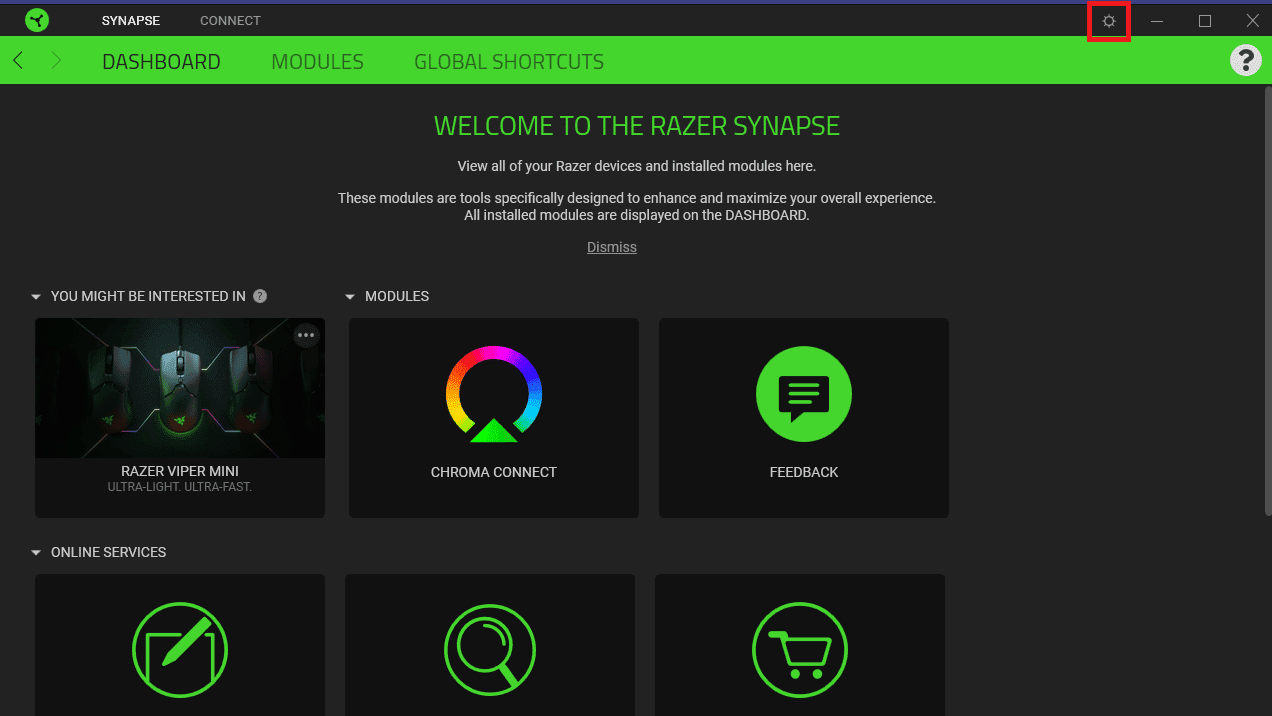
3. Cliquez sur l’onglet « À PROPOS ».
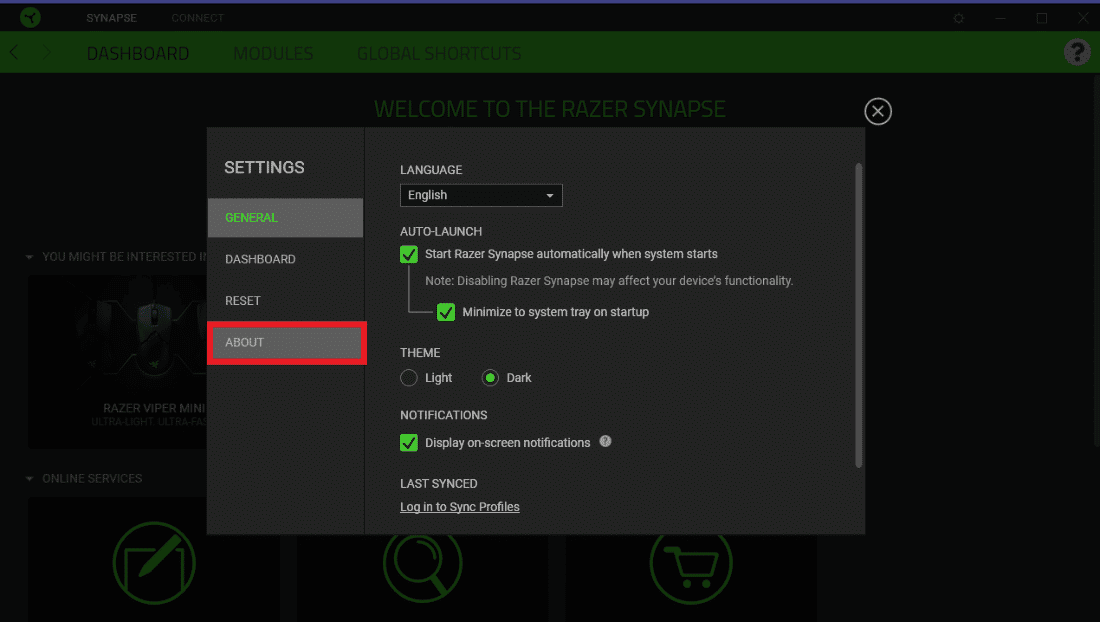
4. Cliquez ensuite sur « VÉRIFIER LES MISES À JOUR ».
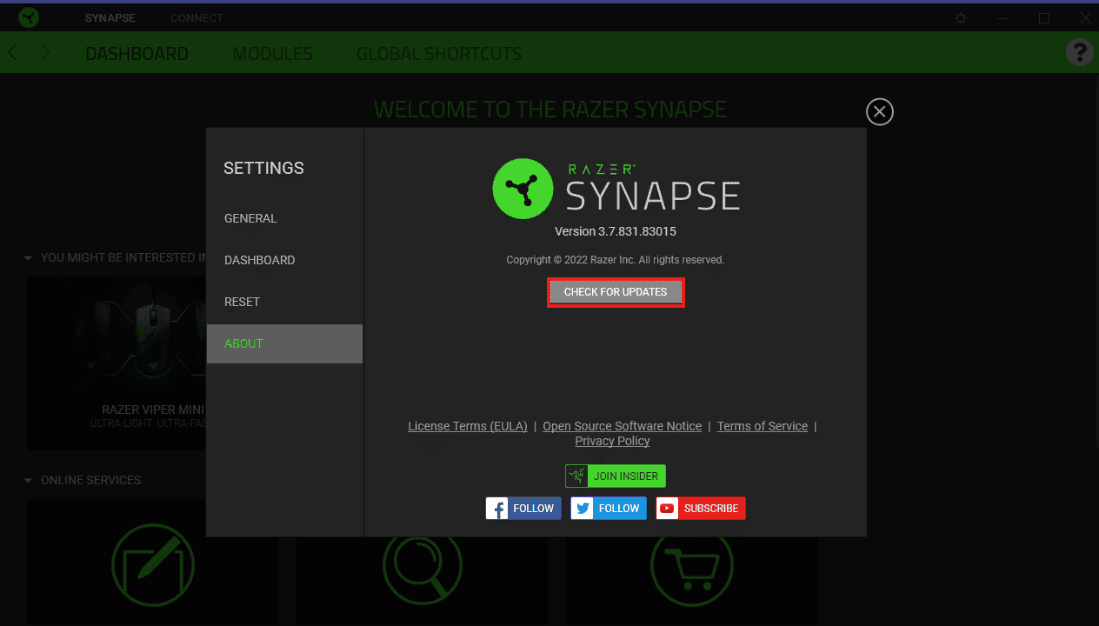
Méthode 3 : Activation des applications Chroma
Pour assurer le bon fonctionnement du visualiseur audio, il est crucial que les applications Chroma soient activées dans le logiciel Razer Synapse. Voici comment les activer :
1. Ouvrez le logiciel Razer Synapse sur votre PC.
2. Dans l’onglet « TABLEAU DE BORD », cliquez sur « CHROMA CONNECT ».
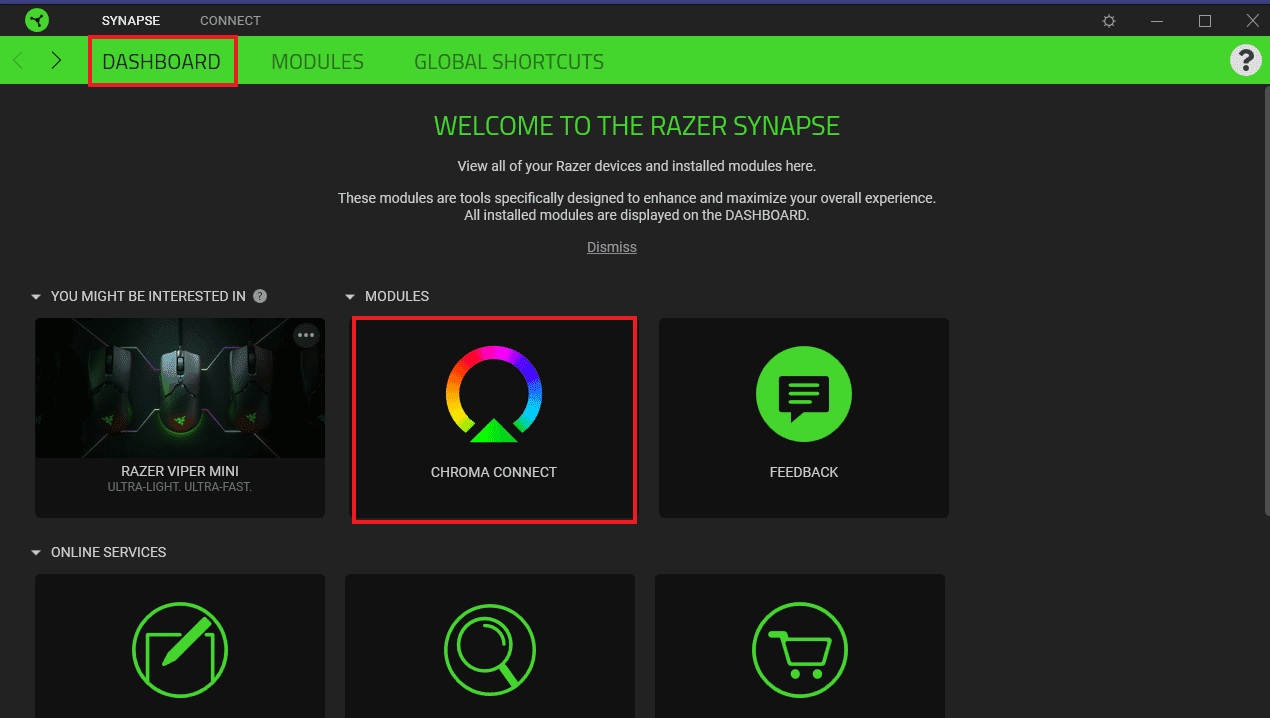
3. Ensuite, cliquez sur l’onglet « APPS ».
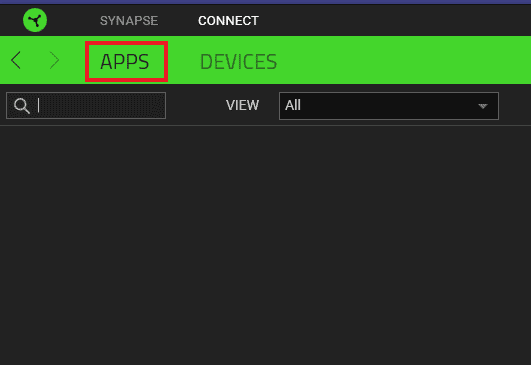
4. Activez l’option « CHROMA APPS ».
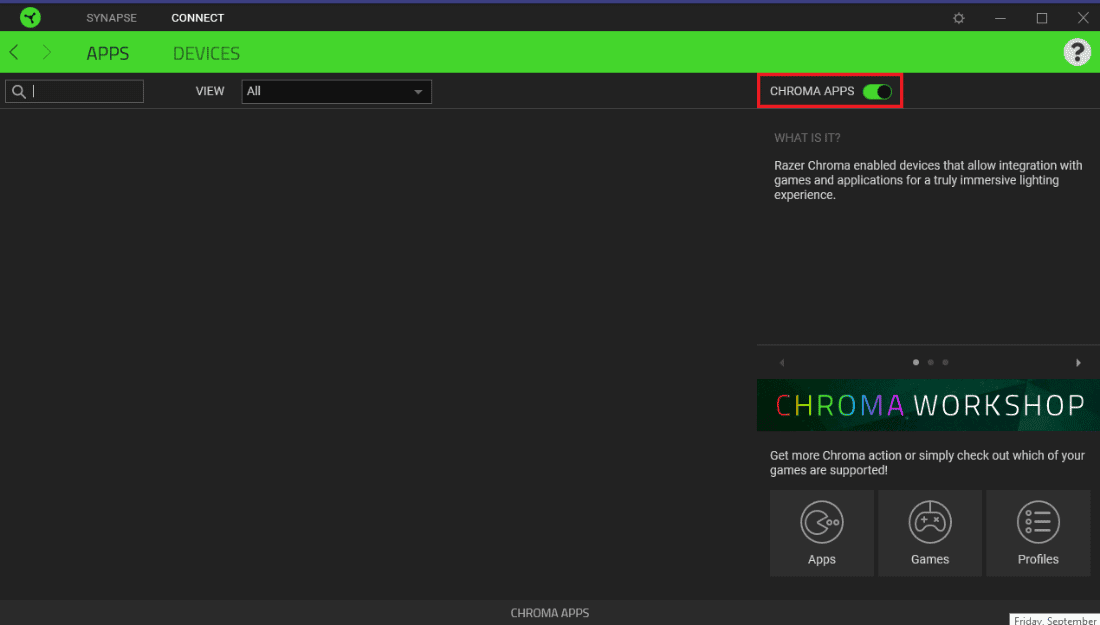
Méthode 4 : Augmentation du paramètre d’amplitude
Dans les paramètres de Razer Synapse, assurez-vous que l’amplitude est réglée sur une valeur suffisamment élevée. Si elle est trop basse, augmentez-la. Par exemple, essayez de saisir 7000 dans le champ « Amplitude ». Voici comment modifier ce paramètre :
1. Lancez l’application Razer Synapse sur votre PC.
2. Ouvrez la fenêtre du visualiseur de clavier.
3. Dans le champ « Amplitude (%) », saisissez une valeur plus élevée, comme 7000.
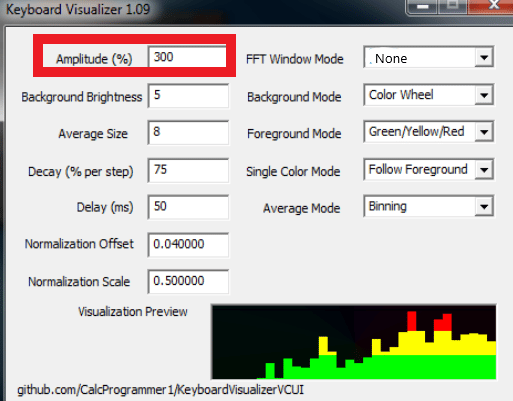
4. Ensuite, cliquez sur l’option « Enregistrer les paramètres ».
Vérifiez si les problèmes de fonctionnement du visualiseur audio sont résolus.
Méthode 5 : Activation des services Razer Chroma SDK
Pour vérifier si les services Razer Chroma SDK sont activés sur votre PC, suivez les étapes suivantes :
1. Appuyez simultanément sur les touches Windows + R pour ouvrir la boîte de dialogue « Exécuter ».
2. Tapez « msconfig » et appuyez sur la touche Entrée.
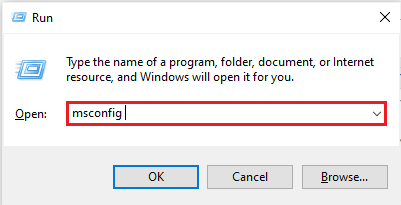
3. Dans la fenêtre « Configuration du système », cliquez sur l’onglet « Services ».
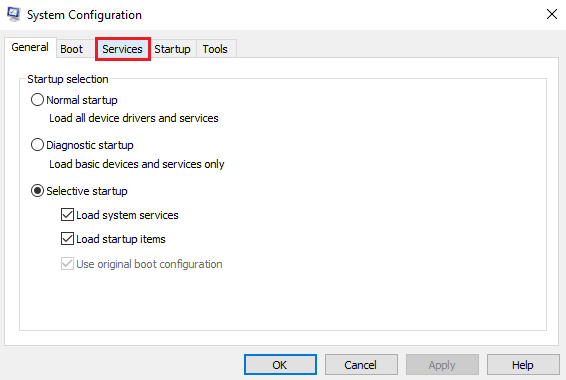
4. Localisez le serveur « Razer Chroma SDK ».
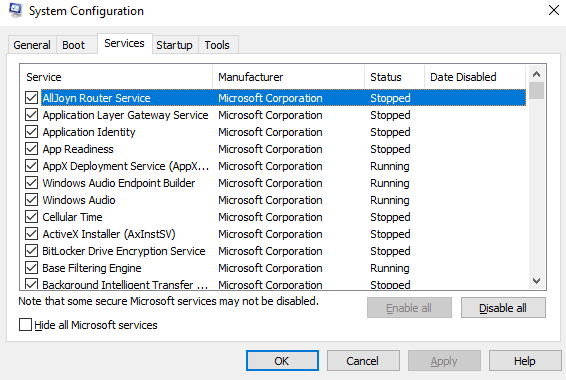
5. Cochez la case correspondante si elle n’est pas déjà cochée.
6. Cliquez sur « Appliquer » puis sur le bouton « OK ».
7. Redémarrez votre PC et vérifiez si le visualiseur audio fonctionne.
Méthode 6 : Réinstallation de Razer Synapse
Si malgré toutes les solutions proposées, le problème persiste, la réinstallation de Razer Synapse est une solution à envisager. Une installation corrompue peut perturber le fonctionnement du logiciel, car il est le principal outil de gestion de l’éclairage et des effets Chroma. Voici comment procéder :
1. Pour désinstaller Razer Synapse, ouvrez les paramètres en appuyant simultanément sur les touches Windows + I.
2. Accédez à la section « Applications ».
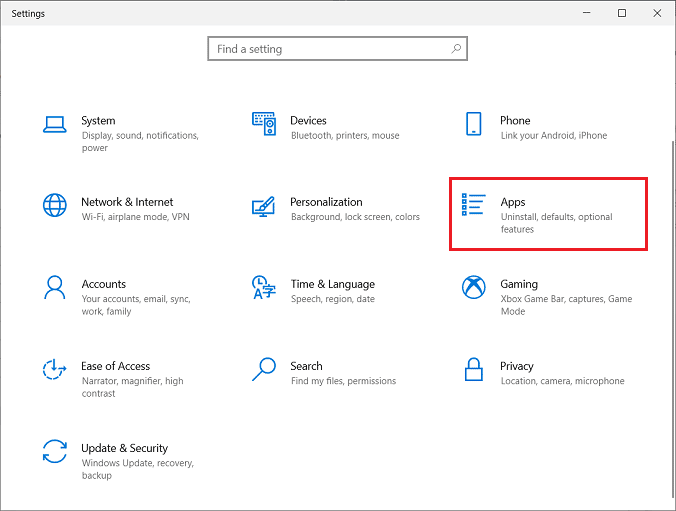
3. Localisez et cliquez sur l’application « Razer Synapse », puis sélectionnez « Désinstaller ».
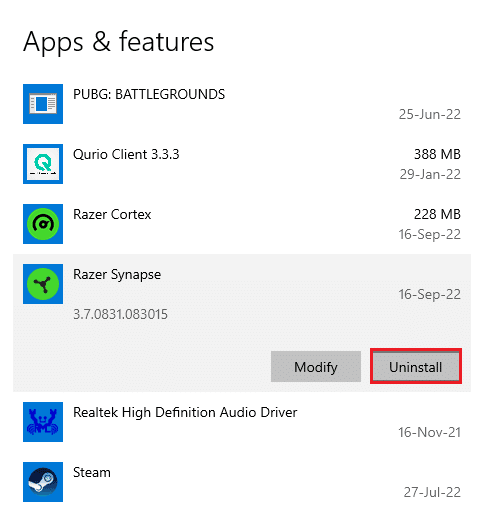
4. Confirmez la désinstallation en cliquant sur « Désinstaller ».
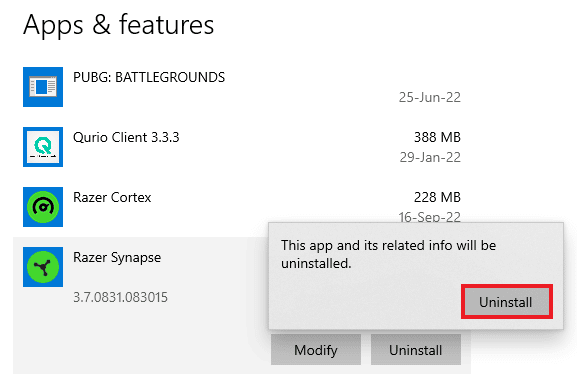
5. Sélectionnez à nouveau « DÉSINSTALLER ».
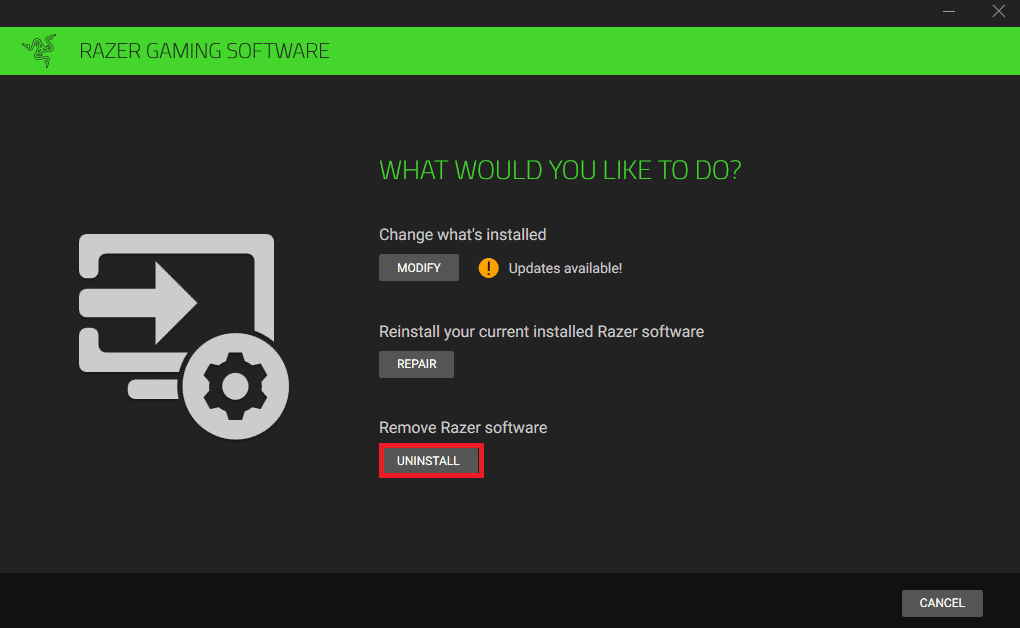
6. Cliquez sur « OUI, SUPPRIMER ».
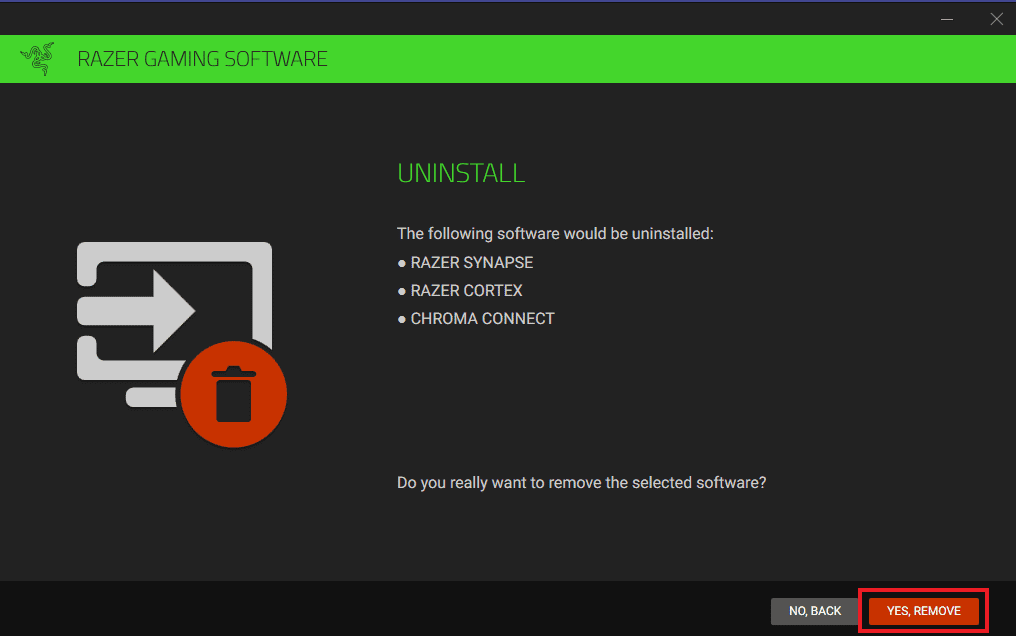
7. Une fois la désinstallation terminée, téléchargez Razer Synapse depuis le site officiel en cliquant sur « Télécharger maintenant ».
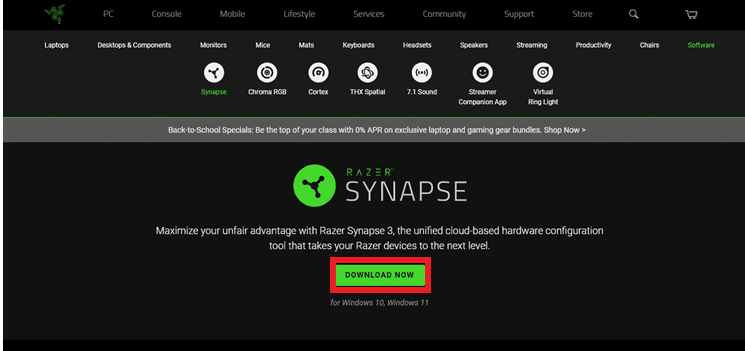
Après l’installation, lancez l’application Razer Synapse 3 pour vérifier si le problème du visualiseur audio est résolu.
Foire aux questions (FAQ)
Q1. Pourquoi Razer Synapse ne fonctionne-t-il pas ?
Rép. Vérifiez que votre appareil est correctement connecté à votre ordinateur. Si le problème persiste, essayez de réinstaller Razer Synapse.
Q2. Quels appareils sont compatibles avec Razer Chroma ?
Rép. Vous pouvez consulter la liste des appareils compatibles avec Razer Chrome.
Q3. Comment puis-je contrôler l’éclairage dans Razer ?
Rép. Dans l’application Razer Synapse, accédez à l’option « Éclairage » et personnalisez les effets à votre convenance.
Q4. Comment puis-je installer Audio Visualizer ?
Rép. Vous pouvez installer Audio Visualizer depuis le site officiel de Razer. Consultez la méthode 6 pour plus d’informations.
***
Nous espérons que ce guide vous aura permis de résoudre vos problèmes avec le Razer Audio Visualizer. N’hésitez pas à nous faire part de la méthode qui a fonctionné pour vous dans les commentaires ci-dessous. Pour toute autre question ou suggestion, nous restons à votre écoute.